家用无线路由器如何设置
来源:www.laobaicai.net 发布时间:2016-05-18 15:34
一般家里安装宽带都会用到路由器,通过无线路由器可以把无线网络传输给电脑、手机和其他电子设备,方便一家人共用wifi。那么无线路由器怎么设置呢?鉴于很多朋友不懂得如何操作,接下来就和大家分享无线路由器设置技巧。
首先把无线路由器电源接通,然后插上网线,进线插在wan口(一般是蓝色口),然后跟电脑连接的网线就随便插一个lan口。
1.连接好无线路由器后,在浏览器输入路由器上看到的地址,一般是192.168.1.1。
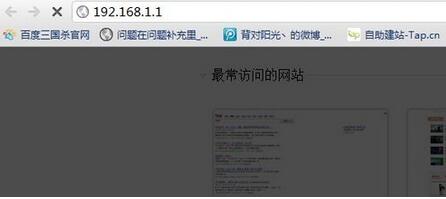
2.输入帐号和密码,一般初始都为admin,点击登录。
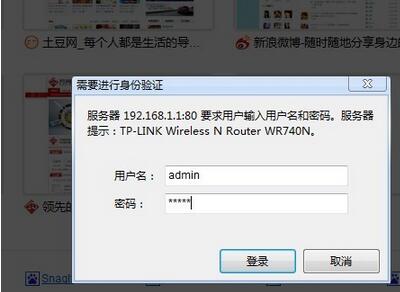
3.然后进入操作界面,点击“设置向导”。
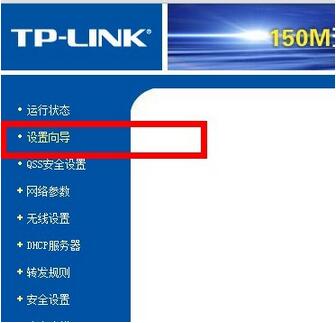
4.进入设置向导界面,点击下一步。
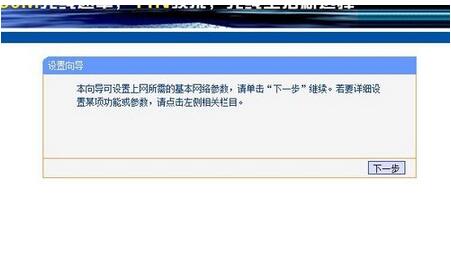
5.来到上网方式设置界面,我们可以看到有三种上网方式的选择,如果你家是拨号的话那么就用PPPoE。动态IP一般电脑直接插上网络就可以用,上层有DHCP服务器。静态IP一般是专线,也可能是小区带宽等,上层没有DHCP服务器或固定IP。这里我们选择PPPoE。

6.接着填入上网帐号和密码,开通宽带时都会有帐号和密码,输入进去点击下一步即可。
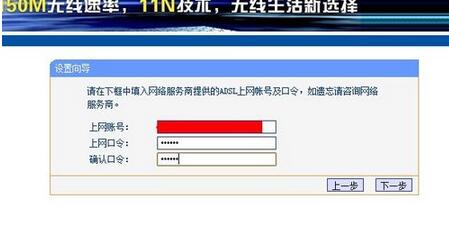
7.来到无线设置界面,我们可以看到信道、模式、安全选项、SSID等等,一般SSID就是一个名字,你可以任意设置,然后模式大多用11bgn,无线安全选项我们要选择wpa-psk/wpa2-psk,比较安全,防止让别人破解而蹭网。
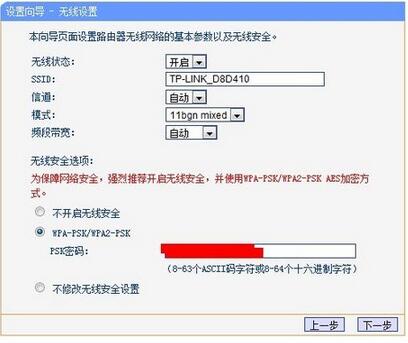
8.点击完成,退出设置向导。
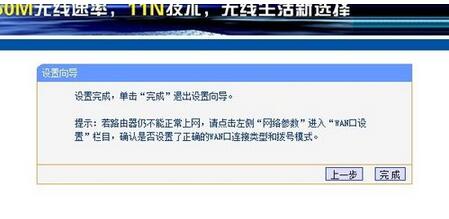
9.接着路由器会自动重启,耐心等待,最后出现设置成功界面。
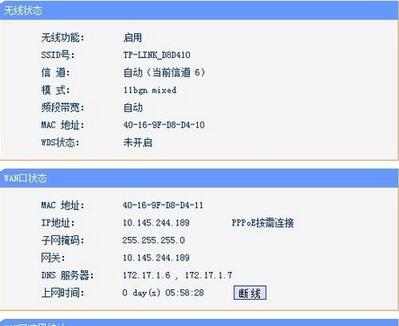
关于无线路由器设置方法就介绍到这里,不会设置路由器是用户日常生活中遇到的普遍性问题,相信您看了以上的步骤并熟悉操作之后,也可以成为经验大师了。
上一篇:清除临时文件提高系统性能
下一篇:如何设置浏览器默认最大化
推荐阅读
"win10系统亮度调节无效解决方法介绍"
- win10系统没有亮度调节解决方法介绍 2022-08-07
- win10系统关闭windows安全警报操作方法介绍 2022-08-06
- win10系统无法取消屏保解决方法介绍 2022-08-05
- win10系统创建家庭组操作方法介绍 2022-08-03
win10系统音频服务未响应解决方法介绍
- win10系统卸载语言包操作方法介绍 2022-08-01
- win10怎么还原系统 2022-07-31
- win10系统蓝屏代码0x00000001解决方法介绍 2022-07-31
- win10系统安装蓝牙驱动操作方法介绍 2022-07-29
老白菜下载
更多-
 老白菜怎样一键制作u盘启动盘
老白菜怎样一键制作u盘启动盘软件大小:358 MB
-
 老白菜超级u盘启动制作工具UEFI版7.3下载
老白菜超级u盘启动制作工具UEFI版7.3下载软件大小:490 MB
-
 老白菜一键u盘装ghost XP系统详细图文教程
老白菜一键u盘装ghost XP系统详细图文教程软件大小:358 MB
-
 老白菜装机工具在线安装工具下载
老白菜装机工具在线安装工具下载软件大小:3.03 MB










